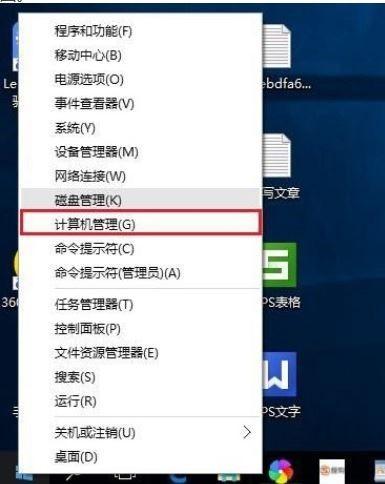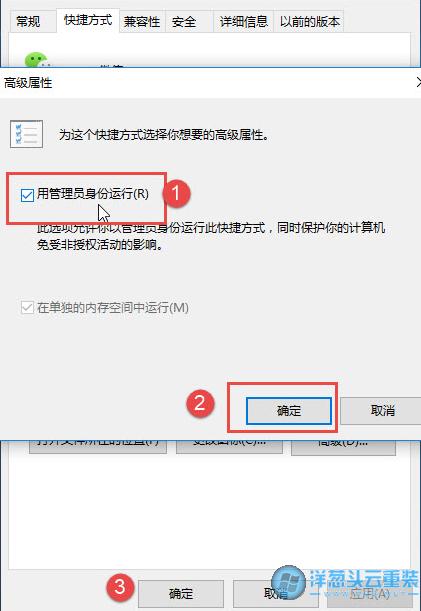Windows系统如何以管理员身份运行程序
Windows系统以管理员身份运行程序的方法如下:,,1. 右键点击程序快捷方式或可执行文件。,2. 在弹出的菜单中选择“以管理员身份运行”选项。,3. 确认身份后,程序将以管理员权限运行。,,也可以通过属性设置,选择兼容性标签页,勾选“以管理员身份运行此程序”选项,之后每次打开程序时都会自动以管理员身份运行。以管理员身份运行程序需要谨慎操作,以免对系统造成不必要的风险。
掌握Windows系统:如何以管理员身份运行程序
在Windows系统中,有时候我们需要执行一些需要更高权限的任务,例如安装某些软件、修改系统设置等,这时,以管理员身份运行程序就成为了一种常见的解决方案,本文将详细介绍如何在Windows系统中以管理员身份运行程序。
1、了解管理员权限
在Windows系统中,管理员权限是一种高级权限,拥有该权限的用户可以执行系统级别的任务,如安装或卸载软件、修改系统设置等,而普通用户则只能执行一些基本的操作,以管理员身份运行程序可以确保程序在执行过程中拥有足够的权限,避免因权限不足而导致的错误或无法执行的情况。
2、使用右键菜单运行程序
在Windows系统中,最常用的以管理员身份运行程序的方法是通过右键菜单,找到你想要以管理员身份运行的程序,然后右键点击它,在弹出的菜单中,选择“以管理员身份运行”选项,这时,系统会要求你输入管理员密码以确认身份,输入密码后即可以管理员身份运行该程序。
3、通过快捷方式以管理员身份运行
除了通过右键菜单运行程序外,你还可以通过创建快捷方式来以管理员身份运行程序,找到你想要以管理员身份运行的程序的可执行文件(.exe文件),然后右键点击它并选择“创建快捷方式”,将这个快捷方式拖到桌面上或者其他你想要放置的位置,右键点击这个快捷方式,选择“属性”,在属性窗口中,找到“高级”选项卡,勾选“以管理员身份运行(需要输入管理员密码)”复选框,最后点击“确定”保存设置即可,每次双击这个快捷方式时,它都会以管理员身份运行。
4、使用命令提示符或PowerShell以管理员身份运行程序
除了以上两种方法外,你还可以使用命令提示符(Command Prompt)或PowerShell来以管理员身份运行程序,打开命令提示符或PowerShell窗口(你可以在开始菜单中搜索它们),使用cd命令切换到程序所在的文件夹,输入以下命令并按下回车键:start /path/to/your/program.exe(将/path/to/your/program.exe替换为你的程序的完整路径),这时,系统会要求你输入管理员密码以确认身份,输入密码后即可以管理员身份运行该程序。
5、注意事项
在以管理员身份运行程序时需要注意以下几点:确保你了解你要执行的程序的来源和用途,避免执行恶意软件或病毒;谨慎使用管理员权限,避免因误操作导致系统出现问题;如果你不确定如何操作或者担心操作会带来风险,请咨询专业人士的帮助。
在Windows系统中以管理员身份运行程序是一种常见的操作方式,通过以上几种方法可以轻松实现这一操作并确保程序在执行过程中拥有足够的权限,但同时也需要注意安全问题并谨慎使用管理员权限以免造成不必要的损失和风险。